Manuelle Servereinstellungen in Outlook 2016 und neuer erzwingen
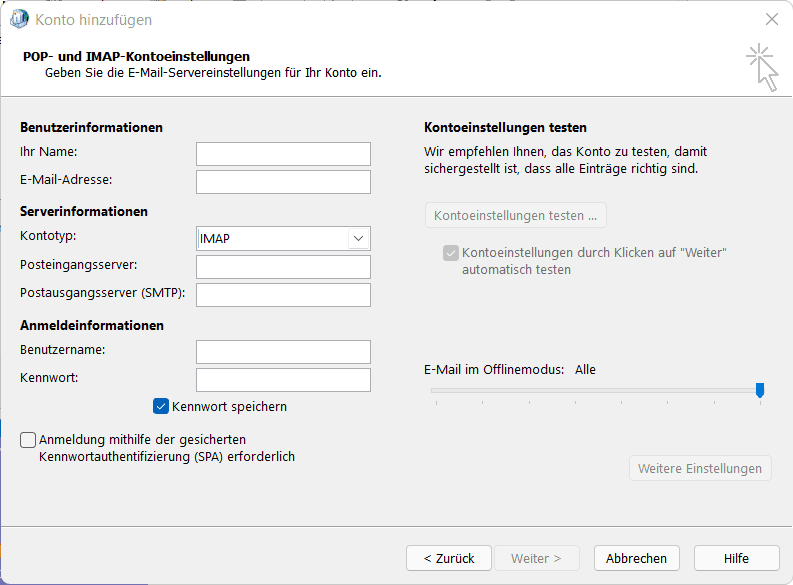
Seit Office 2016 ist es schwierig, Outlook mit manuellen Servereinstellungen zu konfigurieren. Dies gilt ebenso für Office 2019, 2021 und Outlook aus dem Office Microsoft 365 Abo.
Die folgende Anleitunge für Windows 10 und 11 zeigt die vollständig manuelle Einrichtung von Mailkonten in den neuen Outlook Versionen. Damit erscheint die gewohnte Eingabemaske, wie aus Office 2013 und älter.
Echte manuelle Konfiguration - wie in Outlook bis 2013 - erzwingen
Die echte manuelle Konfiguration, bekannt aus älteren Outlook Versionen von 2013 und früher (Outlook 2003, Outlook 2007, Outlook 2010) lässt sich unter Windows noch immer über die Systemsteuerung aufrufen.
- Systemsteuerung öffnen
- Rechts oben nach "Mail" in die Suche eingeben und Suche starten
- Unter den gefundenen Einträgen Mail (Microsoft Outlook) auswählen
- Unter E-Mail-Konten auf Neu klicken
- Im folgenden Dialog die Manuelle Konfiguration oder zusätzliche Servertypen auswählen und auf Weiter klicken.
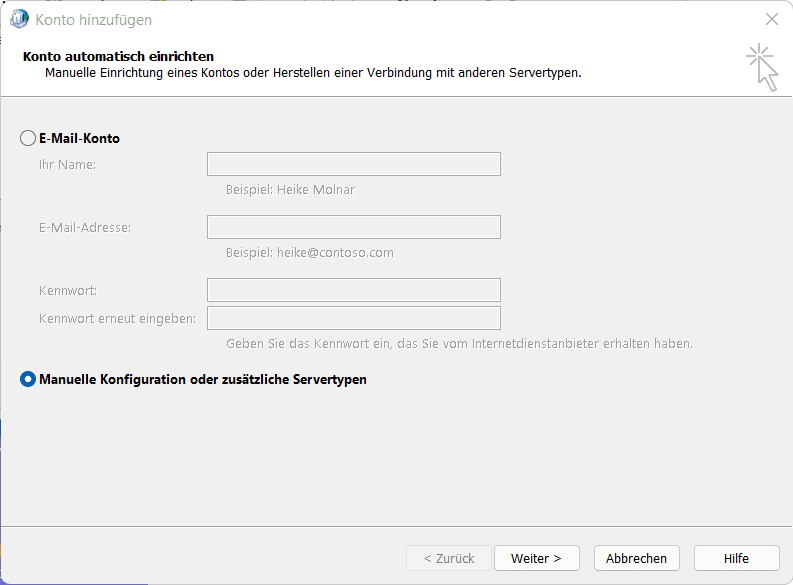
- Danach POP oder IMAP auswählen und auf Weiter klicken.
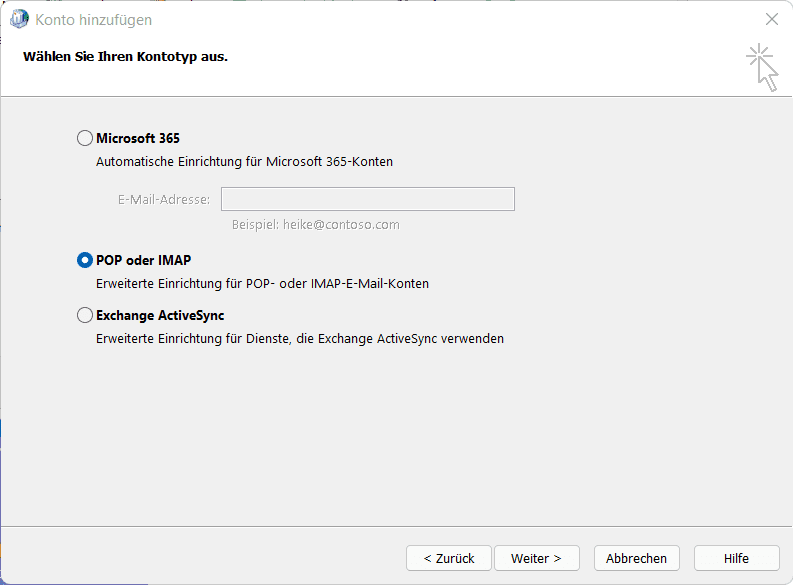
- Nun die Servereinstellungen nach den Vorgaben des Anbieters einstellen
- GMX Servereinstellungen
- Gmail Servereinstellungen
- A1 Servereinstellungen
Für A1 und ehemalige AON Kunden lässt sich hier der Benutzername eintragen (aon.9xxxxxx@aon.at oder a1.9xxxxxx@a1.net).
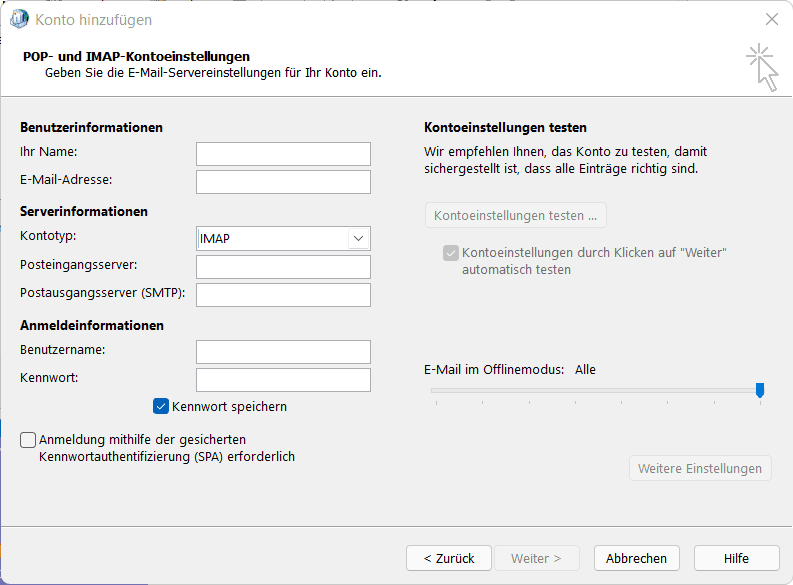
- Klicke auf Weiter etc. bis die Einrichtung abgeschlossen ist.
Alternative 1: Internet kurzfristig deaktivieren
Als zweite Möglichkeit soll sich die manuelle Konfiguration durch Trennen der Internetverbindung (WLAN deaktivieren oder LAN-Kabel abstecken) hervorrufen lassen.
Alternative 2: Registry bearbeiten
Microsoft bietet selbst eine Anleitung, um die "vereinfachte" Konteneinrichtung zu deaktivieren. Dazu wird der DWORD-Wert von DisableOffice365SimplifiedAccountCreation in der Registry auf 1 gesetzt.
Pseudo "manuelle" Konfiguration - Servereinstellungen vorgeben
Seit Outlook 2016 gibt es nur mehr eine manuelle Konfiguration der Postein- und Ausgangsserver. Österreichische A1-Mailkonten lassen sich damit aber nicht einrichten. Relevante Eingabefelder, wie der Benutzername, fehlen hier.
- Öffne Outlook und Datei > Konto hinzufügen
- E-Mail-Adresse eingeben
- Erweiterte Optionen öffnen und Ich möchte mein Konto manuell einrichten auswählen
- Nun lassen sich die Servereinstellungen manuell vornehmen und auf Weiter klicken
- Kennwort eingeben und auf Verbinden klicken
Kommentare